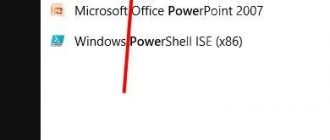Як прибрати Скайп з автозавантаження на сьомий або десятої Вінді і навіщо це робити? Якщо ви зіткнулися з тим, що комп’ютер почав повільно працювати, гальмувати при завантаженні деяких програм – необхідно терміново почистити реєстр і прибрати зайві програми, в тому числі і месенджер Скайп. Не турбуйтесь, ми вас цього навчимо!
У налаштуваннях програми Скайп старих версій інструкція виглядає так:
- Відкрийте месенджер і клацніть по вкладці «Інструменти»;
- Перейдіть до розділу «Загальні налаштування»;
- Вимкніть тумблер у рядку «Запускати Скайп при запуску Віндовс»;
- Закрийте вікно налаштувань. Готово!
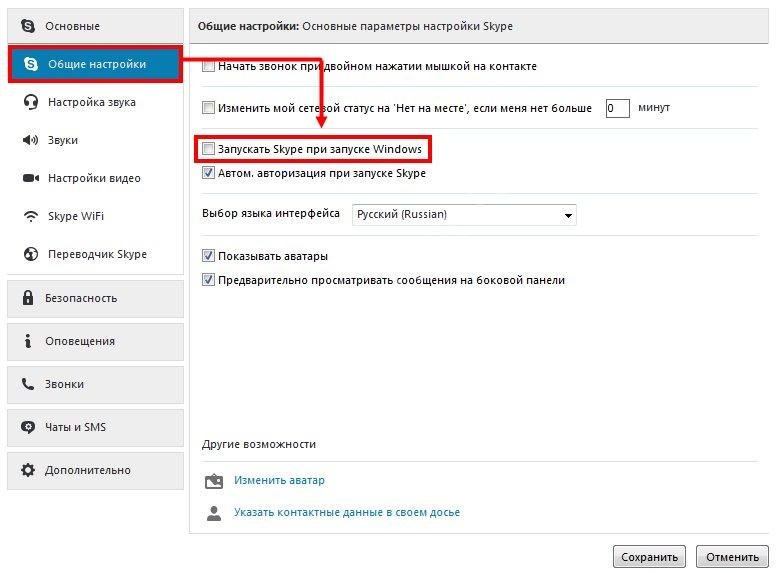
Ми розповіли вам, як прибрати Скайп з автозавантаження Windows 7 або 10 і налагодити роботу операційної системи – це справа двох хвилин! Більше месенджер не буде гальмувати потрібні процеси, при цьому авторизуватися ви зможете в будь-яку секунду!
Віндовс 10
Відключити автозапуск Скайпа в Віндовс 10 допоможе диспетчер завдань – це найпростіший спосіб, з яким впорається навіть новачок! Давайте спробуємо зробити наступне:
- Клацніть правою кнопкою миші по пусковий рядку і виберіть пункт «Диспетчер завдань»;
- Або одночасно натискайте сполучення клавіш Ctrl+Shift+Esc;
- Перейдіть на вкладку «Автозавантаження» у верхній частині екрана;
- Знайдіть месенджер і клацніть правою кнопкою миші по рядку;
- Виберіть пункт «Видалити»;
- При бажанні перезавантажте комп’ютер.

А тепер розберемося, як прибрати Скайп з автозавантаження Windows 10 за допомогою користувацької теки. У сховищі знаходяться ярлики додатків, які включаються після включення комп’ютера.
- Затисніть клавіші Win+R для виклику командного рядка;
- Введіть в полі «Виконати» текст shell:Startup і натисніть на кнопку «ОК»;
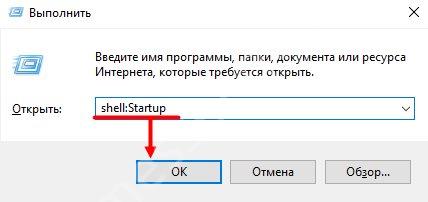
- Ви потрапите в потрібну папку – шукайте ярлик;
- Наведіть на нього курсор і клацніть правою кнопкою мишки;
- Виберіть рядок «Видалення» з меню або перетягніть ярлик в кошик.
Крім того, відключити автозапуск Skype в Windows 10 можна через системну папку з розділами реєстрів для автозавантаження. Спробуйте ось що:
- Викличте діалогове вікно натисканням клавіш Win+R;
- Введіть команду regedit і натисніть кнопку «ОК»;
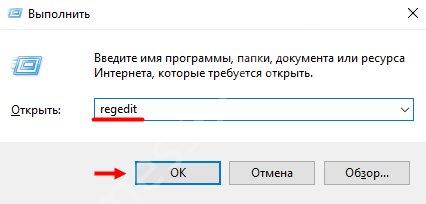
- Шукайте гілку реєстру HKEY_CURRENT_USER/Software/Microsoft/Windows/CurrentVersion/Run;
- З лівого боку екрану з’являться найменування додатків – шукайте месенджер, клікайте на значок ” видалити з автозавантаження.
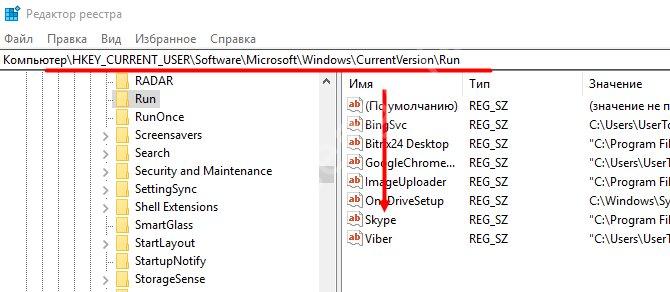
Нарешті, останній варіант — прибрати Скайп з автозавантаження можна в налаштуваннях програми!
- Увійдіть в месенджер;
- Клікніть на три точки на верхній панелі для виклику меню;
- Виберіть пункт «Налаштування»;
- Знайдіть розділ «Загальні»;
- Перейдіть до блоку «Запуск і закриття»;
- Знайдіть іконку «Запускати автоматично» і ввімкнути тумблер!
Ми розібралися з десятої версії Вінди – а що робити, якщо ви користуєтеся застарілою версією операційної системи? Спробуємо прибрати Скайп з автозапуску Windows 7 своїми силами!
Віндовс 7
Навіть якщо ваша операційна система застаріла, засмучуватися не варто – способи прибрати зайве навантаження існують! Давайте спробуємо прибрати месенджер Скайп з автозавантаження реєстру своїми руками:
- Натисніть кнопку «Пуск»;
- Перейдіть до панелі управління з правого боку екрану;
- Знайдіть розділ «Адміністрування»;
- Перейдіть до іконці «Конфігурація системи»;
- Знайдіть вкладку «Автозавантаження» у вікні і знайдіть потрібну програму;
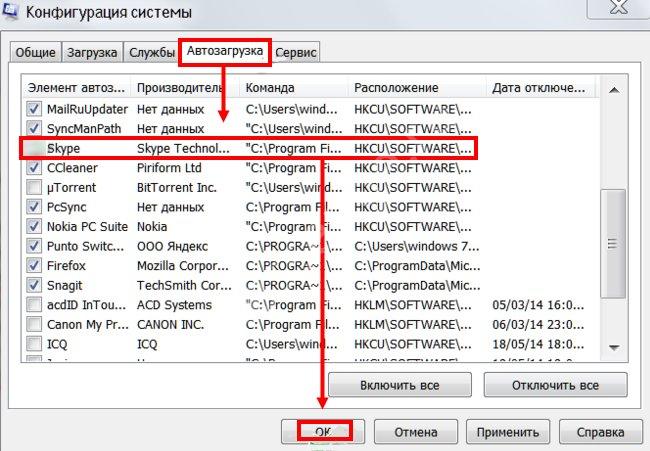
- Зніміть галочку в рядку навпроти і збережіть внесені зміни.